
本教學使用 After Effects 工具製作 3D 文字效果,利用燈光與反射來增加視覺效果,無需外掛程式或 3D 軟體。
執行 [ Composition > New Composition ] 新增一個合成,時間長度設定為 10 秒,或是依您的需求進行設定。
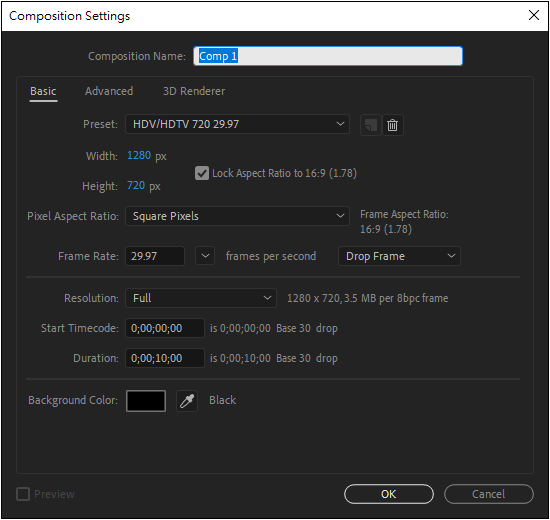
建立文字
使用水平文字工具建立文字圖層。
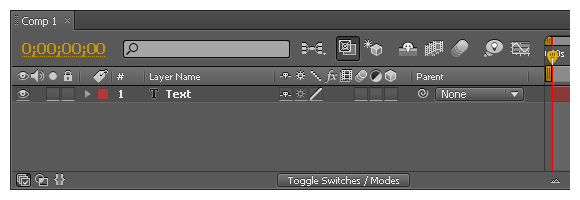
將此文字圖層轉換為 Pro-compose 預先合成,此步驟可讓稍後製作反射效果時更易於編輯。執行 [ Layer > Pre-compose ] 開啟對話框,新的合成名稱設定為"Text" ,按下 OK 建立合成。
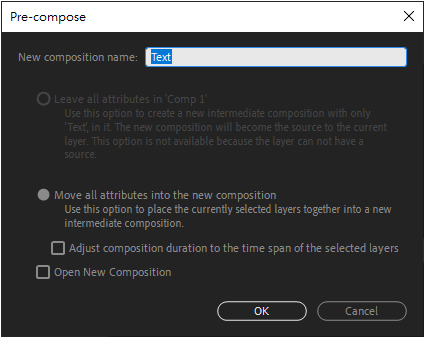
將 Text 圖層設定成 3D 圖層。
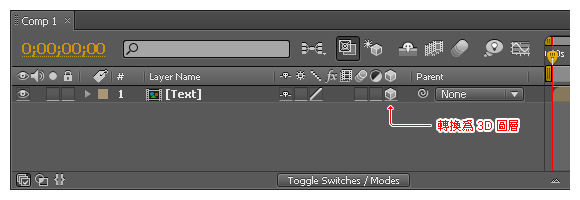
製作地板
執行 [ Layer > New > Solid ] 建立一個製作地板的色塊圖層。
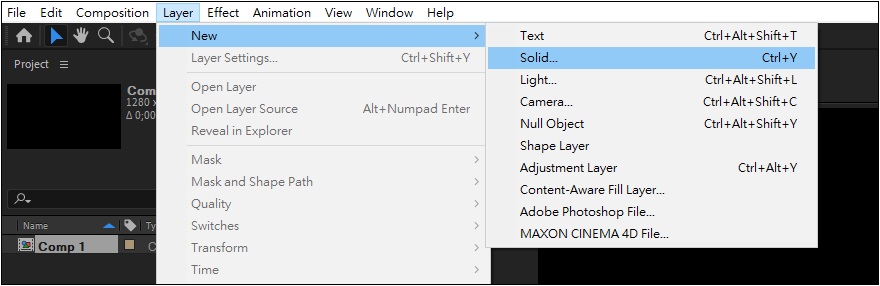
將色塊圖層移到文字圖層的下方。
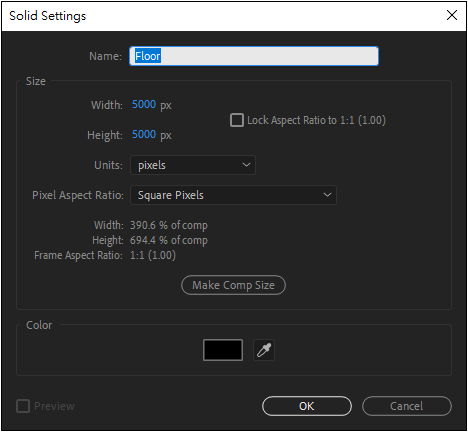
將 Floor 圖層設定成 3D 圖層,並使用 Rotation Tool 旋轉工具將 Floor 圖層沿 X 軸旋轉 -90 度。
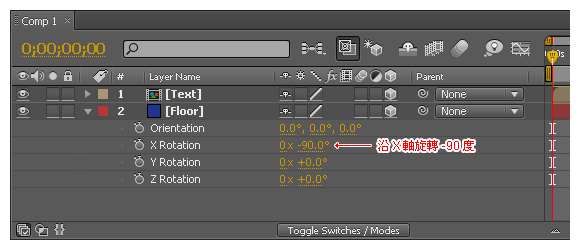
製作背景
執行 [ Layer > New > Solid ] 建立單色圖層,點選 Make Comp Size 按鈕使圖層尺寸與 Composition 相同,並將圖層名稱為改為「 Background」。
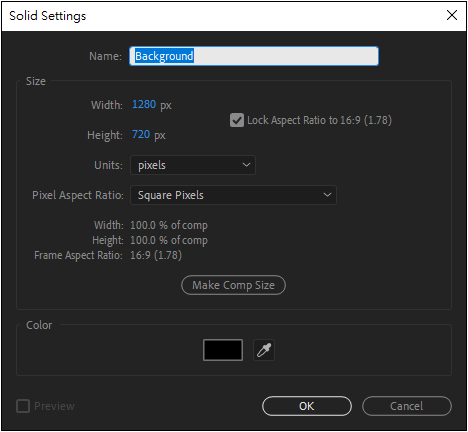
請將 Background 圖層移到圖層的最下方,並且不要設定成 3D Layer 圖層,讓此圖層成為整個影片後面的背景。
製作地板網格
選取地板圖層後執行 [ Edit > Duplicate ] 或按快速鍵 Ctrl + D 再製圖層,將圖層名稱改為「Grid」。
執行 [ Effect > Generate > Grid ] 在 Grid 圖層加入網格,並修改參數以符合需要的視覺效果。
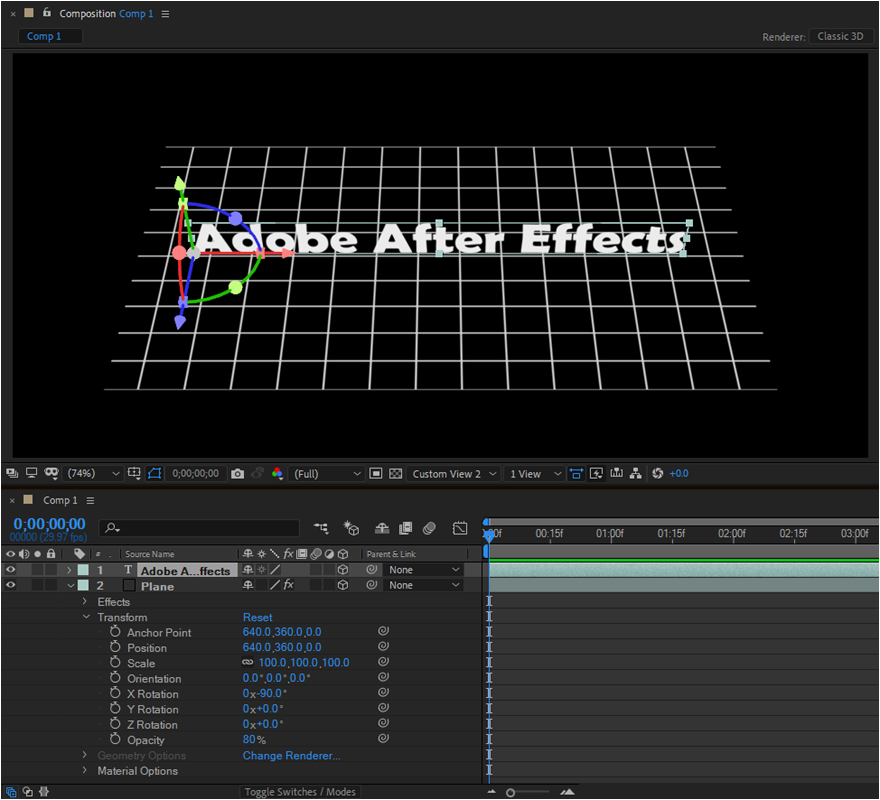
接著設定 Grid 圖層的混合模式,點選功能表 [ Layer > Blending Mode > Overlay ] 將混合模式改為 Overlay 覆蓋,使地板的網格達到我們需要的明暗效果。
提示:圖層的混合模式,也可以從 Timeline 時間軸面板設定,使用快速鍵 F4 切換。

設定 Grid 圖層不受燈光照射,調整 Floor 圖層的光澤。
建立燈光
執行 [ Layer > New > Light ] 開啟 Light Settings 對話框,選擇 Point 點光源。
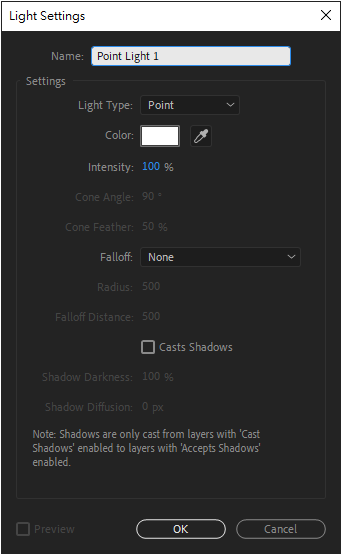
調整燈光的位置到文字的後方稍微高一點的位置,提供文字與地板的照明效果。
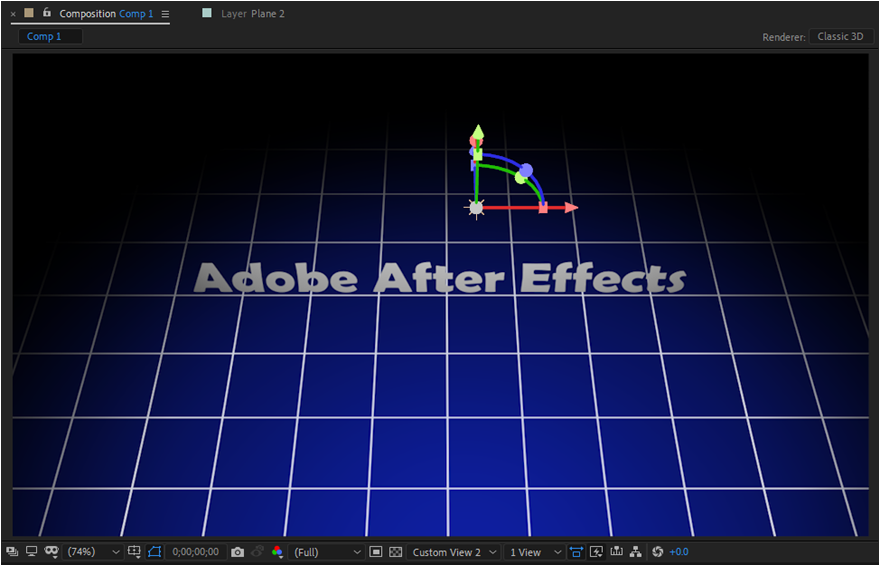
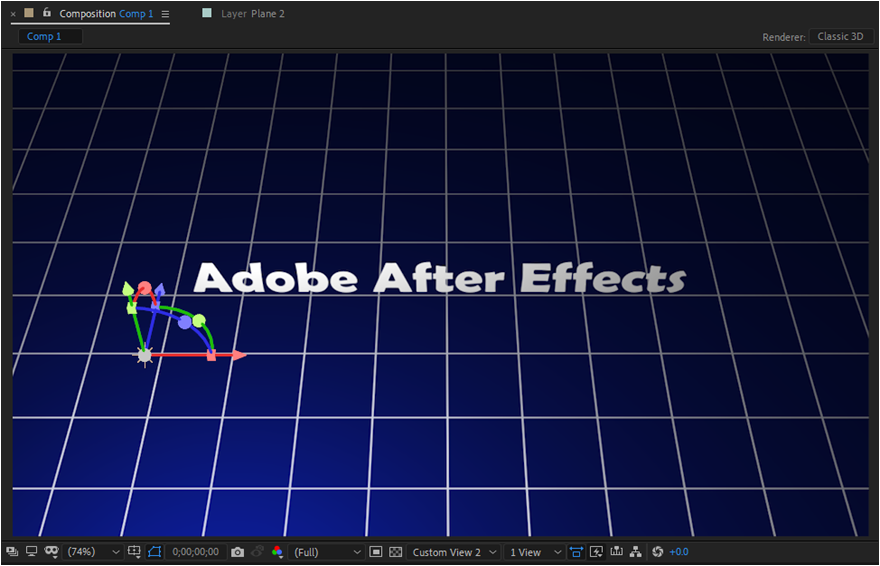
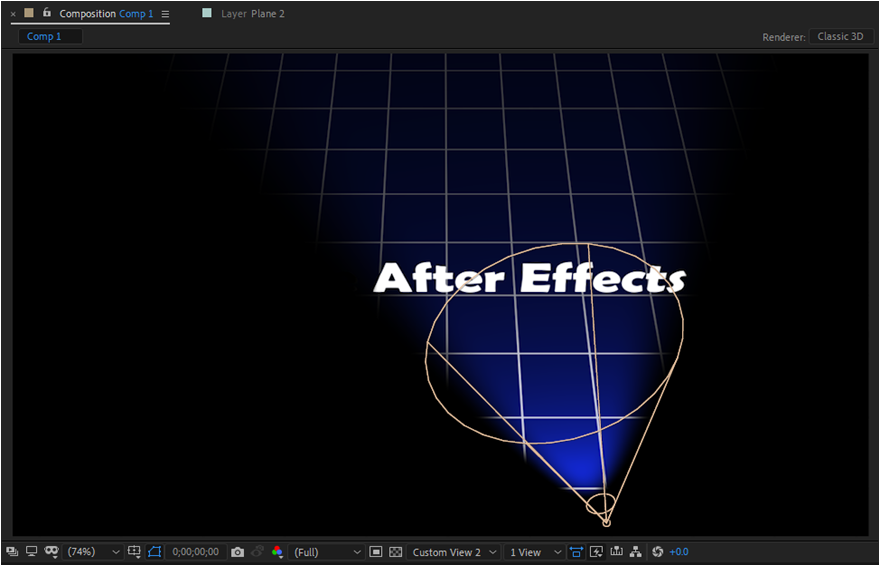
建立攝影機
執行 [ Layer > New > Camera ] 建立攝影機,將開啟 Camera Settings 對話框,維持預設值按下 OK 按鈕。
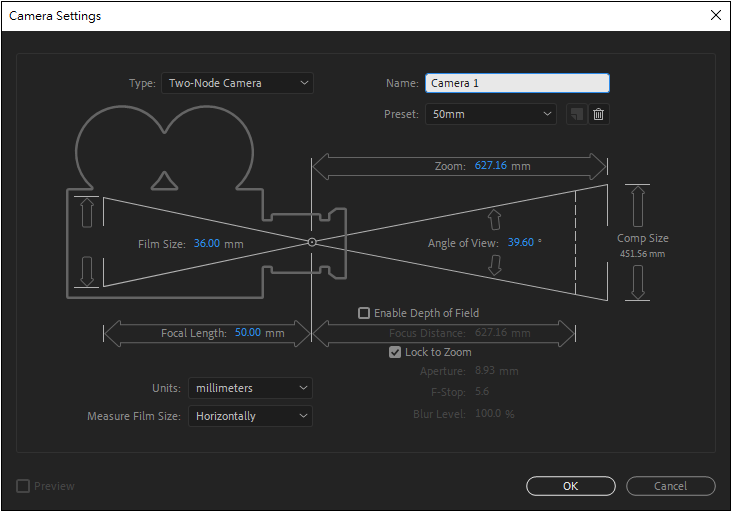
切換到攝影機視圖,調整攝影機與目標點的位置。
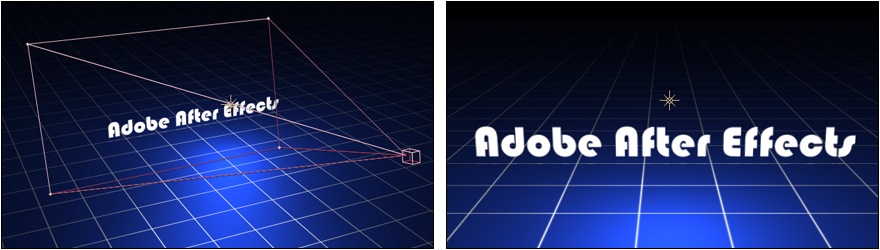
製作文字倒影
切換至 Front 前視圖,將 Text 文字圖層確實移動到地板上的位置,接著雙擊 Text 文字圖層編輯預先合成。
複製文字圖層,拖曳到原來文字圖層的下方,取消鎖定等比例,將 Y 軸的縮放係數設定為 -100 製作倒影。
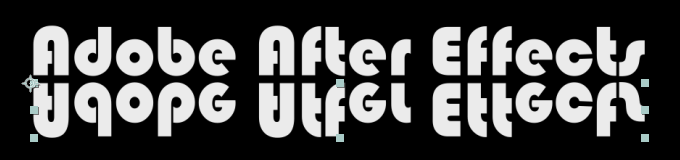
製作文字倒影的淡出效果
使用擦除濾鏡使倒影的底端部份漸漸淡出,點選功能表 [ Effect > Transition > Linear Wipe ],並從效果控制面板調整參數。
設定 Wipe Angle 擦除角度 = 0
設定 Transition Completion = 50%
調整 Feather 擦除邊緣的羽化程度,以及 Reflection 圖層的 Opacity 屬性。

回到 Comp 1 時無法顯示文字倒影效果,因為倒影部份被 Floor 地板圖層覆蓋。
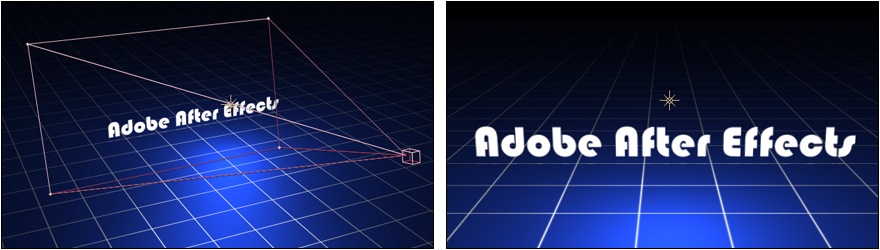
執行 [ Layer > New > Adjustment Layer ] 新增調整圖層,並將調整圖層的名稱設定為 “Divider” 。
在時間軸面板,使用滑鼠拖曳調整圖層到文字圖層與地板圖層之間,就可以看到文字的反射。
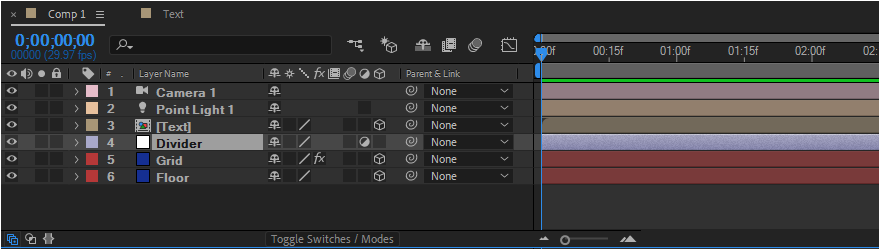
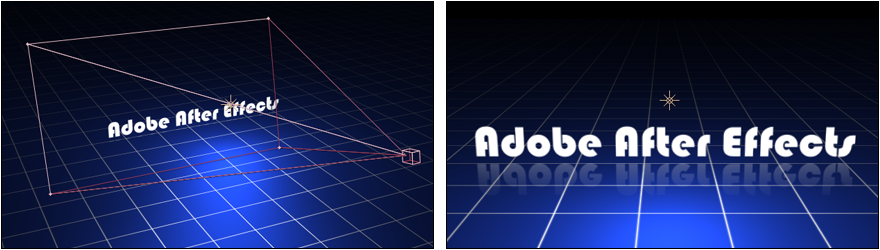
文字的倒影部份應該會逐漸模糊,我們可以使用 Compound Blur 複合模糊濾鏡來製作這個效果。
執行 [ Composition > New Composition ] 新增一個合成。
預先合併圖層,點選功能表 [ Layer > Pre-compose ] 開啟對話框,命名為「Gradient Blur」。
選取 Reflection 圖層,點選功能表 [ Effect > Blur & Sharpen > Compound Blur ] 用於複合 Blur Layer 選擇「Gradient Blur」。
製作攝影機的移動
使用 Orbit Camera 環繞攝影機工具,建立 2 個關鍵影格以產生移動補間動畫。
按快速鍵 F9 將關鍵影格轉換為 Easy Ease 的平順效果,預覽時可以發現攝影機開始與結束移動時,產生了加速和減速的變化。
使用描述式更新文字
3D 文字製作到這個階段已經有不錯的效果,不過修改文字的內容時,倒影的文字並不會隨著改變,我們可以使用 After Effects 的描述式,在修改文字時讓倒影的內容也自動更新,省下手動修改的時間。
Reflection 圖層下的 Text > Source Text 屬性,按 Alt + 點選。
按下★按鈕,拖曳到 Text 圖層的 Source Text 屬性,時間軸上出現以下的描述式:
thisComp.layer("Text").text.sourceText。
您可以修改 Text 文字圖層的內容,看看文字的反射部份是否已經自動更新。